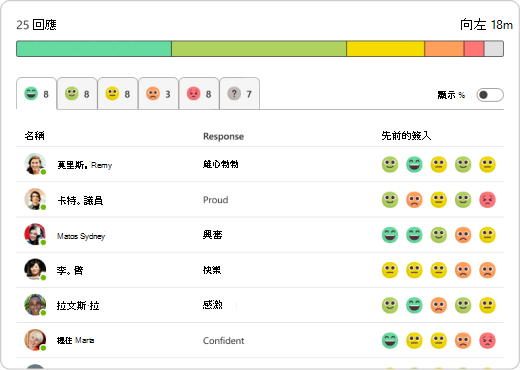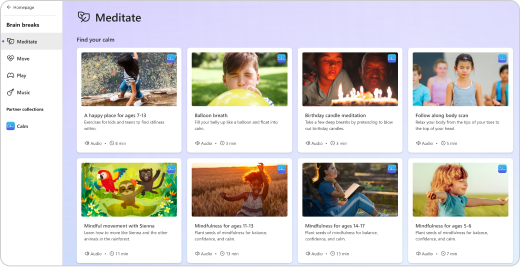Microsoft Reflect 可協助您建立具影響力的簽入,以深入瞭解您的學習者健康情況,並透過一個易於使用的應用程式建立更快樂且更健康的學習社群。
若要開始使用,請移至 Reflect 首頁 ,並使用您的學校或機構帳戶登入。 您可以從任何裝置存取它,例如桌面電腦或行動裝置。
您也可以在 Microsoft Teams 教育版中使用 Reflect。 Teams 中的 Reflect 已預安裝,可在每個班級和教職員團隊中免費使用,提供簡單的方法來與學生和同事進行簽到。 請參閱如何開始在Teams中使用Reflect的指示。
瞭解您可以使用 Reflect 執行哪些動作
在索引標籤之間瀏覽以瞭解這些不同的階段:建立簽到、共用、收集回應、檢閱及管理簽到。 在最後一個索引標籤中,您會找到常見問題的解答。
建立簽到
您可以輕鬆地為學生、教職員和家庭設定一般簽到,以了解他們對於任何語言之任何主題的感受。
有空間分享有助於建立學習生態系統,讓每個人都感到安全地犯錯並成長。
-
開啟 Reflect 應用程式。 您會在這裡看到您最近的簽入。 選取任何現有的簽入來檢視回應。
-
從右上角選取 [新增簽 入]。
提示: 若要快速存取簽到建立,只要流覽至 https://reflect.new 即可。
-
在 [新增簽到] 畫面中,從可用的問題中選擇,使用句子干建立您自己的句子,或探索圖庫以取得想法。
提示: 當您建立自己的問題時,請選擇那些在回應中邀請各式各樣的情緒的問題,因為它會正規化負面體驗並增強正版興趣。
-
您可以從底部選取 [設定],自定義簽到。
附註: 若要簡化您的簽入建立,設定會自動儲存為下一次簽入,但您可以隨時更新這些設定。
在 [設定] 窗格中,您可以:
-
決定簽入應該要開啟多久的時間才能獲得回應。
-
決定哪一個詞彙設定最適合您的觀眾。
-
廣泛的情緒詞彙包含60多個不同的情緒詞彙,可協助學生展開他們的詞彙。
-
簡化的情緒詞彙著重於較少、更基本的情緒,以減少過度重疊。
-
-
決定是否要記錄簽入回應者的名稱。
附註: 如果您記錄回應者的名稱,結果會以任何情況顯示。 如果您決定不記錄名稱,結果只會在至少有 3 個回應時顯示,以保護回應者免於被意外識別。
-
決定是否要與回應者共用匯總結果。
附註: 如果您啟用此選項,匯總的結果只會在針對回應而關閉簽入且至少有 3 個回應時,才會與回應者共用,以保護回應者免於被意外識別。
5. 選取 [建立簽到]。
您會看到已張貼的 Reflect 簽入,而在簽到與他們共用后,回應者將能夠回應。
提示: 建立簽到之前,您可以選取 [預覽] 以查看回應者體驗。
共用簽到以收集回應
您可以控制受邀回復的人員,以及他們可以看到的內容。
建立簽到後,會顯示含有共享選項的彈出視窗。 您可以複製並共享連結或 QR 以邀請其他人回應。
您可以使用下列選項輕鬆共用新建立的簽入:
-
按兩下或點選顯示網址之文字框旁的 [ 複製 ] 以複製連結。複製后,將這個唯一連結貼到 (,例如共用課程筆記本、電子郵件或Teams群組) 預定的物件可以看到,然後按下以存取您的簽入。
-
點選 [QR 代碼] 按鈕,然後按下或點選 [ 下載 ] 按鈕。 這個動作會將您的 QR 代碼下載為 .png 檔。 一旦您擁有 .png 檔案,請將檔案插入預定物件可以輕鬆存取的位置。 他們可以在行動裝置或其他相容裝置上使用 QR 代碼掃描器來掃描 QR 代碼,並立即存取您的簽入。
-
選取底部的 [Microsoft Teams 或 Google 教室] 圖示,以公告、訊息或這些應用程式的作業的方式共用您的簽入。
-
您也可以按兩下底部的 [共用] 圖示,開啟裝置上的共享匣。
收集簽到的回復
一旦與使用者共用簽到的連結,使用者就可以回應簽入。
提示: 您可以回應打卡並模擬您的感受,藉以設定範例。
-
掃描 QR 代碼或使用提供的連結開啟簽入,即可存取簽入。
-
選取最能描述您感受的表情圖示。
-
透過選則適合您如何感受的情緒字組來 [命名您的感受]。
提示: 您可以探索不同的表情文字。
-
點選喇叭圖示,聆聽人性的聲音並解說每一種情緒。
-
感覺怪獸是各年齡層研究支援的字元,以吸引人且頑皮的方式展示60種不同的情緒,協助您真實地識別並命名您的情緒。
-
如果使用簡化的詞彙設定建立簽入,您可能會看到每個表情圖示所列出的情緒較少。
-
-
點選 [提交] 與您的授課者分享您的反映。 (分享是很常分享的!)
附註: 您可以將游標暫留在眼睛圖示上,檢查簽入建立者是否能看到您的名稱與您的回應。
檢閱回應並取得深入解析
使用 Reflect,您可以獲得寶貴的深入資訊,瞭解您的學習者在哪裡學習,並識別需要注意的領域。
建立簽到、調整其設定,並與其他人共用窗體之後,就可以檢視結果。
若要檢視結果:
-
開啟 Reflect 應用程式。
-
從清單中選取任何簽到。
提示: 您不需要等到簽入關閉。 當其他人回應時,您會看到他們的反映。
-
將游標停留在任何感覺怪獸上,以查看回應者的名稱、情緒詳細數據,以及這個回應者在您所建立的簽到中選取的先前情緒。
附註: 如果您已選取,該名稱將不會記錄在簽入中,您將無法看到 回應者的名稱或先前的回應。
-
選 取 [隱藏名稱 ],讓共同檢視安全地投影為同理心建置工具。
-
您可以找到其他選項來管理此簽入並追蹤回應,方法是按兩下 [...]按鈕。
-
選取 [回復] 簽 入以開啟 [回應者] 檢視。 從該檢視中,您也可以自行回應此簽入。
-
如果您想要與同儕共用檢視但不需回應者詳細數據,請選取 [複製檢視 ] 或 [另 存成影像]。
-
選取 [回應分配 ] 以根據選取的 Emoji 回應者來檢視回應。 在通訊組檢視中,選取任何 Emoji 索引標籤以查看:
-
選取該表情圖示的使用者。
-
他們如何命名他們的情緒。
-
它們對先前反射的回應方式。 將游標停留在任何先前的表情圖示上,以查看其定義和日期。
-
管理簽入
-
開啟 Reflect 應用程式。
-
如果您使用的是桌面,請將游標暫留在清單中的任何簽到上,以查看管理選項。 若是行動裝置,請向左撥動以查看管理選項。
-
以下是選單中從左到右列出的可用選項:
-
回應分配
根據選取的 Emoji 回應者來檢視回應。
-
再詢問一次
如果您想要重複使用簽入,並再次詢問具有相同設定的相同問題,請按兩下 [+] 圖示。
-
共用簽 入
若要開啟 [共用] 對話框,請按兩下 [共用] 圖示。
-
開 啟或關閉簽入
您可以隨時開啟或關閉回復的存回。
按兩下 [...] ,然後選取 [關閉簽入] 或 [重新開啟 簽入]。
附註: 如果簽入已關閉,就無法收集任何其他回應或編輯該簽入的回應。
-
移除 簽到:
若要刪除簽入,請按兩下 [...] 然後選取 [刪除簽到]。
附註: 刪除簽入也會永久刪除其回應。 此動作無法反轉。
-
休息一下腦力
從引導性學習和專注,到伸展運動,到著色書籍和遊戲以支援社交情緒技能的開發,Reflect 中的腦力激蕩庫提供許多資源,讓每個人有一個非常需要的「暫停」,以協助瀏覽他們的情緒,並制訂策略來管理令人不自在的感覺。
若要存取活動,請開啟 腦力中斷目錄。 您也可以從 Reflect 應用程式首頁瀏覽至目錄。
開啟每個活動類別以探索其內容和相關優點。
專注地做心心和做自想帶來許多優點,並由科學所支援。 人員 通常會開始聽寫以管理壓力、降低緊張情緒,以及找到安心。 此外,還有許多研究會顯示專注力修想的其他好事,例如協助進行心智、身體和情緒健康。
請參閱腦部分隔目錄的 [Meditate] 區段 中的簡短正念練習。 這些設定是特別針對學生、授課者和學校設定所設計。
在學習例程期間進行簡短的伸展休息,不僅可以協助您感覺身體更好,還能讓您的心境更加平靜。
在大腦分隔目錄的 [移動] 區段 中尋找快速練習。 花幾分鐘的時間在簡單的伸展上,可以協助您更專注、減少壓力,以及建立重要的社交情緒技能。
「玩遊戲」非常適合各年齡層的學習者,協助他們探索情緒。 它塑造了情緒發展,提供一種輕鬆的方式來表達自己,並降低壓力和緊張。
在腦部的 [ 播放] 區段 中查看有趣且吸引人的遊戲會打破目錄,您可以在其中透過互動式遊戲和藝術進入情緒。
聆聽有助提升專注力的音樂。
在腦力分隔目錄的 [ 音樂] 區段 中尋找焦點曲目,並選擇適合您需求的持續時間,因為它會顯示在每個曲目卡片上。
常見問題集
是的,您可以直接在桌面電腦、平板電腦或行動裝置等任何裝置上從瀏覽器存取它,而不需要下載個別的應用程式。Microsoft Reflect 會在 Windows、Mac、Android、iOS 和網頁平台上執行。 Microsoft Reflect 已針對 iOS 上的 Microsoft Edge 和最新版 Chrome、Firefox、Chrome 和 Safari 優化。
Microsoft Reflect 經過精心設計,可支援各種不同的學習者,包括學前 K 到高階教育、授課者和教職員。 與 Social-Emotional Learning (SEL 專家共同作業) ,我們確保應用程式會產生正面影響,併為每個使用者提供支援。
Microsoft Reflect 是以內建、主要和非篩選功能提供強大的輔助功能選項,以納入考慮來支援所有能力的學生。 旁白、感想怪獸和專注活動等包容性功能會向更多有更多能力的學生開啟 [反映],協助他們瀏覽和規範自己的情緒。
Microsoft Reflect 提供超過 50 種語言版本。 Reflect 會盡可能自動偵測瀏覽器或作系統的語言。 如果您的慣用語言不受支援,Reflect 會將相關語言或英文顯示為默認語言。 若要變更 Reflect 中的語言設定,請移至應用程式右上角,然後按下您的名稱,然後選取 [語言]。
透過 Microsoft Reflect,您可以確保您的資料和隱私權安全,而且我們的解決方案符合國際法規和最佳做法。 Reflect 是 Microsoft 365 的一部分,符合地區和產業專用的數據收集和使用法規,包括 GDPR 和 FERPA。 Reflect 會讓您的數據保持機密性。 您完全控制受邀回復簽到的人員,以及他們可以看到的內容。
Microsoft Reflect 適用於所有 Microsoft 365 教育版 SKU,包括我們的免費版 Office 365 A1。若要建立簽到,應該將教職員授權指派給使用者。
準備好使用 Reflect 了嗎?
在 https://reflect.microsoft.com 使用您的學校或機構帳戶登入,立即開始使用 Reflect。
在這個網站中,您也可以找到免費的專業學習資源和指南,協助您開始使用。
Microsoft Reflect 的意見反應
我們想知道您的想法! 若要傳送有關 Microsoft Reflect 的意見反應,請移至應用程式右下角,選取 [我喜歡 Reflect] 或 [我很失望],然後提供意見反應。

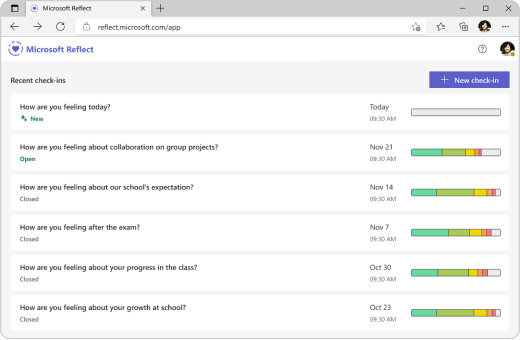
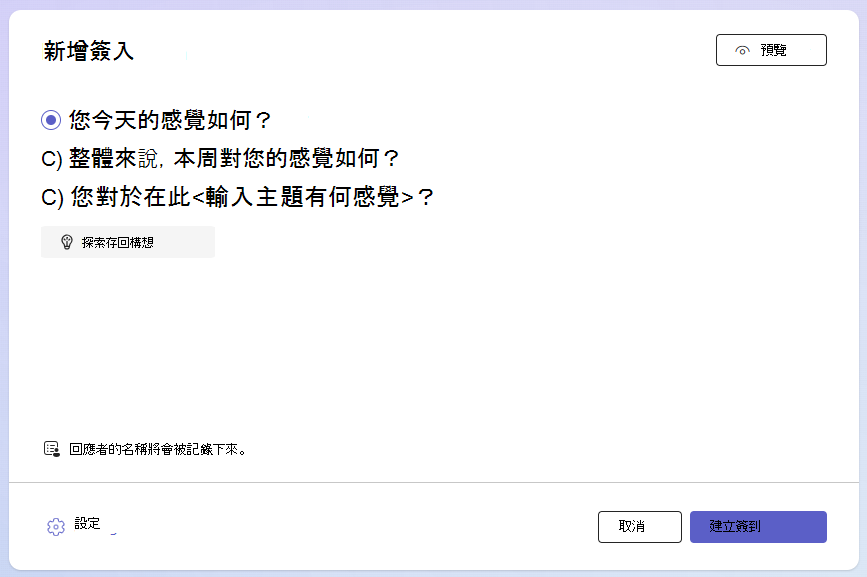
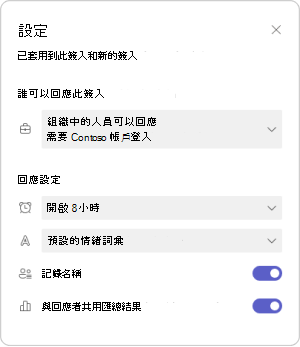
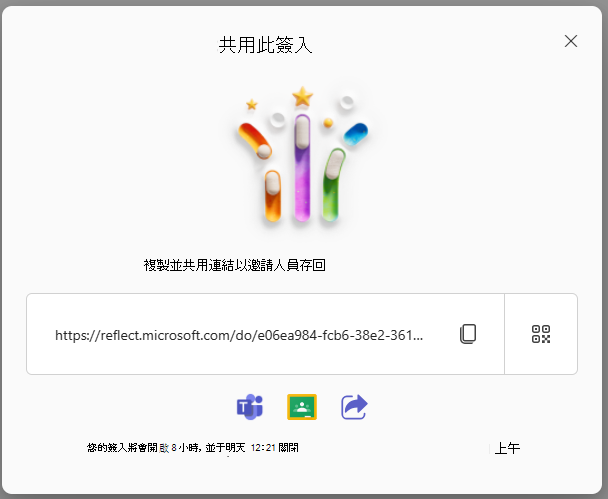
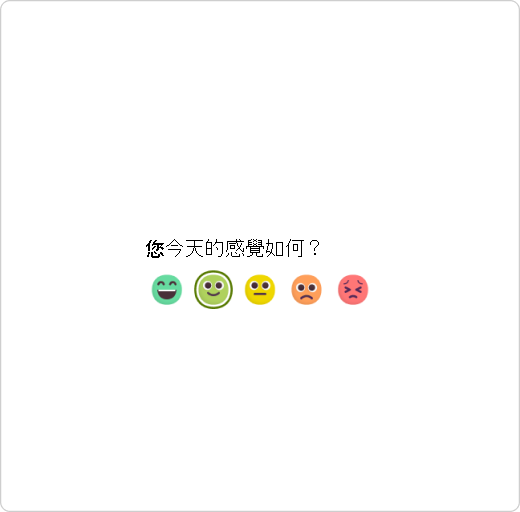
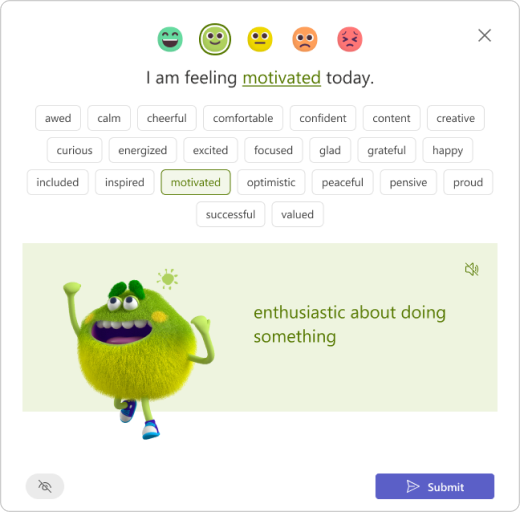

![Reflect 中的 [共聚檢視]](/images/zh-tw/22fc47e6-43f9-4dc8-a301-8367ebd833db)
![在 [共聚檢視] 中檢視回應詳細資料](/images/zh-tw/5b998709-5251-4378-9fc6-af644cc0730a)
![在 [共聚檢視] 中管理簽入](/images/zh-tw/33e0deb6-e285-4e05-9db4-a71cd0b381e5)